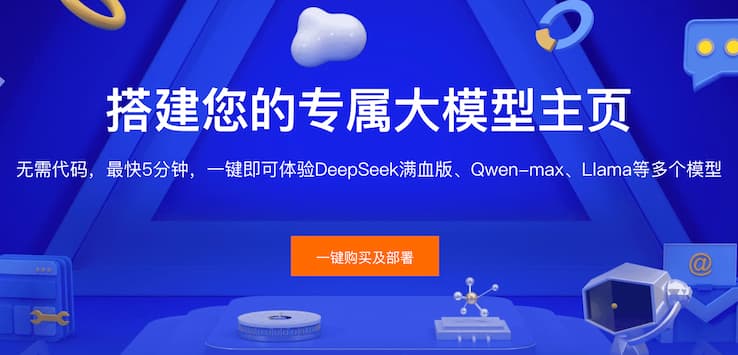Screenity
Screenity est un outil de capture d'écran et d'annotation libre et open source, prenant en charge l'enregistrement multi-mode, l'annotation en temps réel, un éditeur vidéo intégré et le stockage local, idéal pour les créateurs de contenu et les éducateurs. Expérimentez une capture d'écran efficace dès maintenant !
Détails du site
Screenity - Plateforme d'Outil de Capture d'Écran et d'Annotation Libre et Open Source
Qu'est-ce que Screenity ?
Screenity est une plateforme d'outil de capture d'écran et d'annotation libre et open source. Elle aide principalement les utilisateurs à enregistrer efficacement des pages de navigateur, des bureaux d'ordinateur et des vidéos de caméra, tout en prenant en charge l'annotation et l'édition en temps réel du contenu enregistré. Les utilisateurs cibles de Screenity sont principalement les créateurs de contenu, les éducateurs, les chefs de produit, les équipes de support utilisateur et les individus ou organisations qui ont fréquemment besoin de créer des vidéos de démonstration ou de tutoriel. Cette plateforme permet aux utilisateurs de compléter la capture d'écran sans configuration complexe et de produire rapidement du contenu vidéo professionnel.
Pourquoi Choisir Screenity ?
Les utilisateurs choisissant Screenity peuvent profiter d'une expérience de capture d'écran fluide et facile à utiliser ainsi que de fonctionnalités d'annotation riches. Contrairement à la plupart des outils de capture d'écran similaires, Screenity est entièrement gratuit et open source, sans limitations fonctionnelles, et ne nécessite pas de connexion pour utiliser toutes les fonctionnalités principales. Il présente des avantages significatifs en termes d'interface utilisateur, d'intégrité fonctionnelle et de confidentialité des données. Pendant l'enregistrement, les utilisateurs peuvent non seulement ajouter des éléments tels que des surbrillances, des flèches et des descriptions de texte en temps réel, mais aussi directement rogner la vidéo ou supprimer des segments inutiles après l'enregistrement, le tout pouvant être complété localement sans téléchargement de données sur le serveur, ce qui le rend plus sûr et plus efficace.
Fonctionnalités Principales de Screenity
Capture d'Écran, de Page et de Caméra en Multi-mode
Les utilisateurs peuvent choisir d'enregistrer l'écran entier, un onglet spécifique du navigateur ou des images de caméra, répondant ainsi flexiblement à divers besoins dans le travail quotidien et la communication.Annotation et Marquage en Temps Réel
Pendant l'enregistrement, les utilisateurs peuvent directement ajouter des marques telles que des surbrillances, des flèches, des rectangles, des cercles et des descriptions de texte sur l'écran pour aider à expliquer les points clés, rendant la démonstration plus instructive.Éditeur Vidéo Intégré
Après l'enregistrement, les utilisateurs peuvent directement rogner la vidéo, supprimer des segments et ajuster l'ordre dans la plateforme sans avoir à exporter vers d'autres logiciels complexes pour le post-édition.Stockage Local et Protection de la Vie Privée
Tout le contenu enregistré et les opérations d'édition sont complétés localement, sans nécessité de télécharger des vidéos sur le cloud, assurant ainsi efficacement la confidentialité et la sécurité des données utilisateur.Exportation en Un Clic dans Plusieurs Formats
Prend en charge l'exportation de vidéos dans divers formats courants tels que MP4, WebM, GIF, PNG, et prend également en charge le téléchargement en un clic sur des plateformes comme Google Drive pour un partage et une sauvegarde faciles.
Comment Commencer à Utiliser Screenity ?
Visitez le Site Officiel de Screenity
Ouvrez votre navigateur, entrez screenity.io, et accédez à la page d'accueil de la plateforme.Installez l'Extension Chrome
Cliquez sur le bouton "Ajouter à Chrome" sur la page pour ajouter l'extension Screenity à votre navigateur.Commencez l'Enregistrement
Après l'installation, cliquez sur l'icône Screenity dans le coin supérieur droit du navigateur, sélectionnez le mode d'enregistrement (écran/onglet/caméra), et cliquez sur "Commencer l'enregistrement" pour démarrer.Ajoutez des Annotations
Pendant l'enregistrement, cliquez sur le bouton de marquage dans la barre d'outils pour ajouter des surbrillances, des cercles ou du texte en temps réel.Éditez et Exportez
Après l'enregistrement, vous serez automatiquement redirigé vers la page d'édition. Les utilisateurs peuvent rogner la vidéo ou organiser des segments, puis cliquer sur le bouton d'exportation pour sauvegarder la vidéo localement ou la télécharger sur le cloud.
Conseils pour Utiliser Screenity
Conseil 1 : Utilisez des Raccourcis pour Améliorer l'Efficacité
Screenity prend en charge diverses opérations de raccourci, comme la barre d'espace pour mettre en pause/continuer l'enregistrement, la touche E pour ajouter des surbrillances, etc. Configurer correctement les raccourcis peut rendre le processus de capture d'écran et de marquage plus fluide.Conseil 2 : Fermez les Onglets Non Liés Avant l'Enregistrement
Pour assurer un contenu d'enregistrement clair, il est recommandé de fermer les fenêtres et notifications non liées avant de commencer l'enregistrement pour éviter les perturbations de pop-up.Conseil 3 : Ajustez la Qualité et la Résolution
Sur la page des paramètres, vous pouvez ajuster manuellement la qualité et la résolution de la vidéo pour vous adapter à différents besoins de réseau et de présentation.
Questions Fréquemment Posées (FAQ) sur Screenity
Q : Screenity est-il disponible maintenant ?
R : Screenity est actuellement disponible pour une utilisation normale. Les utilisateurs peuvent directement visiter screenity.io ou télécharger et installer l'extension officielle depuis le Chrome Web Store, et suivre les instructions pour commencer l'enregistrement.
Q : Que peut exactement m'aider à faire Screenity ?
R : Screenity peut aider les utilisateurs à enregistrer des vidéos de tutoriel, des démonstrations de produit, des retours de dépannage, des instructions de collaboration à distance, etc. Il est particulièrement adapté aux enseignants créant des cours en ligne, aux chefs de produit enregistrant des explications de besoins, et aux ingénieurs de support répondant à des questions à distance. Il convient également aux YouTubers, aux maîtres UP Bilibili et autres créateurs de contenu pour réaliser diverses vidéos de tutoriel.
Q : Dois-je payer pour utiliser Screenity ?
R : Screenity est entièrement gratuit et open source, sans paiement requis. Toutes les fonctionnalités principales peuvent être utilisées sans restrictions, et il n'y a actuellement aucune fonctionnalité ou forfait payant.
Q : Quand Screenity a-t-il été lancé ?
R : Screenity a été lancé pour la première fois vers 2021. Après plusieurs itérations et mises à jour, optimisant continuellement les fonctions et l'expérience, il est devenu l'un des outils de capture d'écran gratuits hautement appréciés.
Q : Comparé à Loom, lequel est le plus adapté pour moi ?
R : Screenity est gratuit, open source, sans restrictions de compte et avec une confidentialité plus forte ; Loom met l'accent sur la collaboration d'équipe et la gestion cloud, avec plus d'avantages dans les applications de niveau entreprise et le partage d'équipe. Si vous valorisez la sécurité des données locales et l'utilisation sans obstacle, Screenity est plus adapté pour vous. Si votre entreprise est déjà habituée à utiliser Loom pour la circulation de vidéos d'équipe et les commentaires cloud, vous pouvez continuer à utiliser Loom.
Q : Quels systèmes d'exploitation et navigateurs Screenity prend-il en charge ?
R : Screenity prend principalement en charge la version extension du navigateur Chrome, applicable aux systèmes Windows, Mac, Linux et autres. Certaines fonctionnalités principales peuvent également être accessibles via la plateforme web, mais l'expérience utilisateur est meilleure avec le plugin Chrome.
Q : Les vidéos enregistrées seront-elles téléchargées sur le cloud ?
R : Non. Toutes les vidéos sont sauvegardées localement par défaut. Seulement lorsque les utilisateurs téléchargent activement sur le cloud (par exemple, Google Drive), la plateforme ne synchronisera pas automatiquement les données sur le serveur, garantissant ainsi la confidentialité et la sécurité.
Sites connexes
Commentaires
Laisser un commentaire
Partagez vos pensées sur cette page. Tous les champs marqués d'un * sont obligatoires.